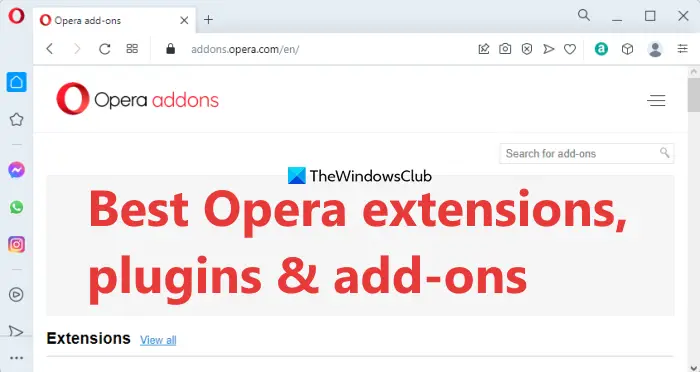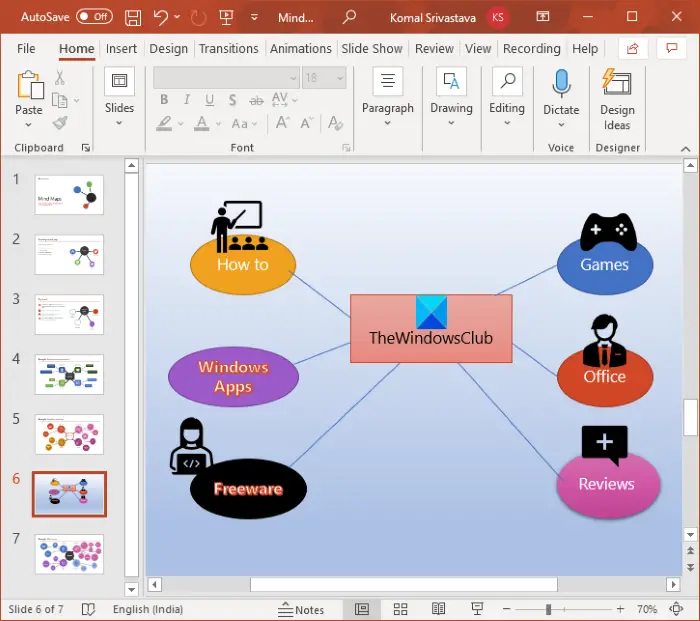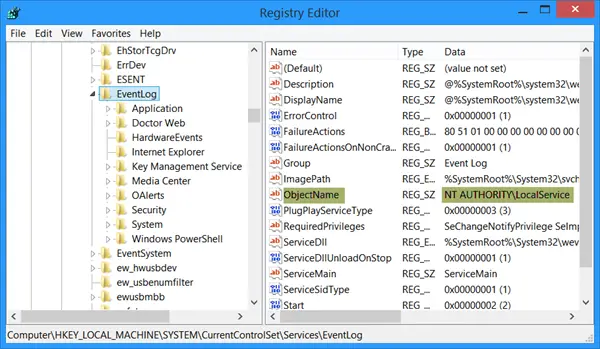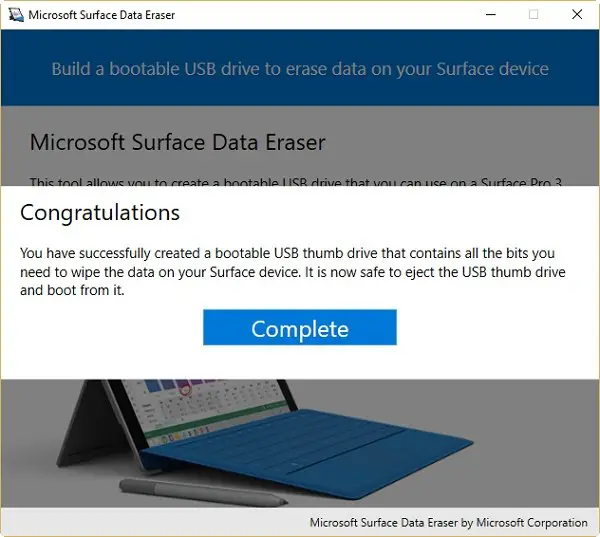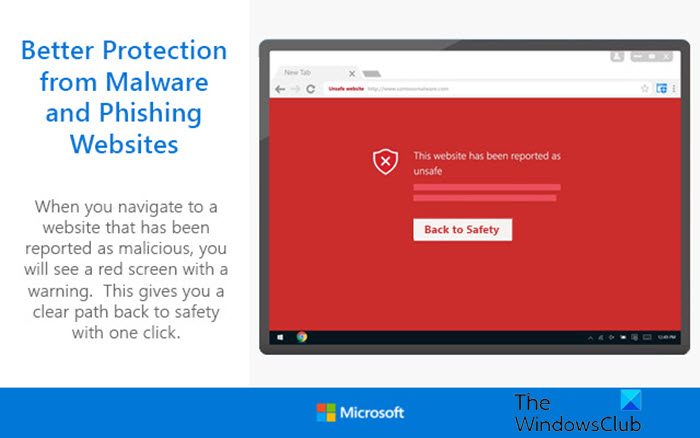のハイパーリンク関数は、別の場所にジャンプするショートカットを作成します。ハイパーリンク機能を使用してセルをクリックすると、ネットワーク サーバー、イントラネット、またはインターネットに保存されているワークブック、ドキュメントへのリンクを作成できます。 Excel は指定されたドキュメントを開くか、リストされた場所に移動します。ハイパーリンク関数の式は次のとおりです。HYPERLINK (リンクの場所、[フレンドリ名])。
ハイパーリンク関数の構文
- リンクの場所: 開くパスとファイル名は必須です。
- フレンドリー名: セルに表示されるリンク テキストまたは番号。 Friendly_name はオプションです。
この記事では、ハイパーリンク関数を使用して Excel ワークシートにハイパーリンクを作成する方法を説明します。
Excelのハイパーリンク機能の使い方
このチュートリアルでは、表内のいくつかの歴史上の人物へのハイパーリンクを作成します。
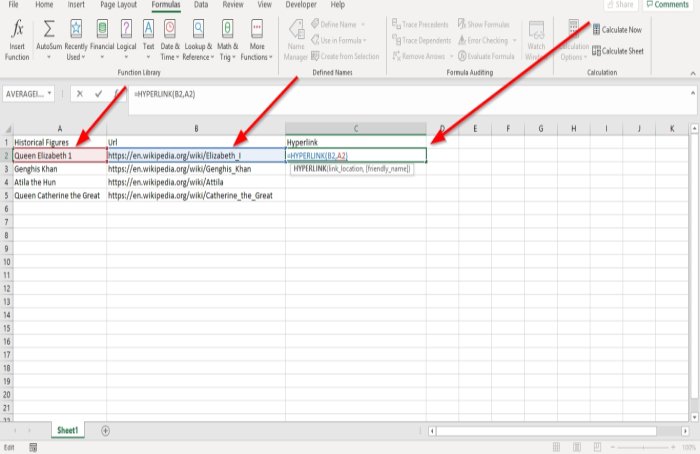
結果を表示したいセルをクリックします。
数式を入力します=ハイパーリンクそれからブラケット。
入りますリンクの場所。サイトの URL が表示されている例 (上の画像を参照) では、次のように入力します。B2リンクしたいサイトがURL欄にあるからです。
次に、フレンドリー名。フレンドリ名は、歴史上の人物列にあるデータになります。タイプA2, URL と過去の数字の列のデータをリンクしたいためです。括弧を閉じます。
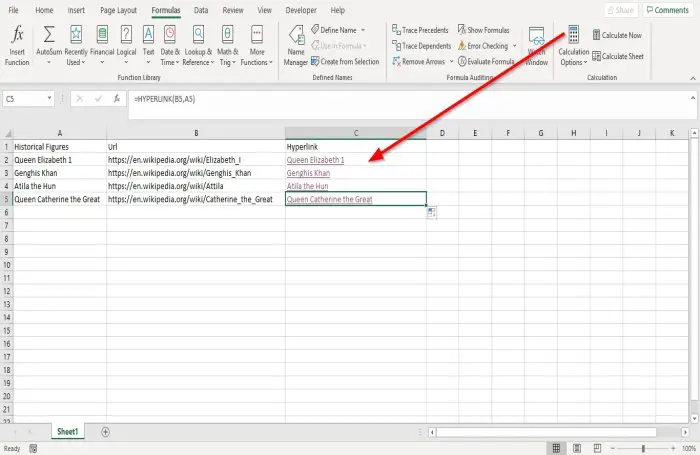
プレス入力結果が表示されます。
ハイパーリンク機能を使用して他のデータの結果を確認するとします。セルをクリックして下にドラッグします。
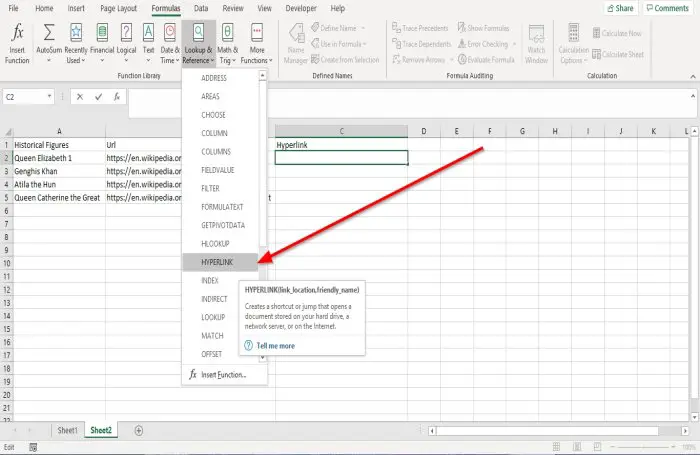
他のオプションは、に行くことです式。で関数ライブラリグループ化、クリック検索と参照;ドロップダウン メニューで選択しますハイパーリンク。あ関数の引数ダイアログボックスが表示されます。
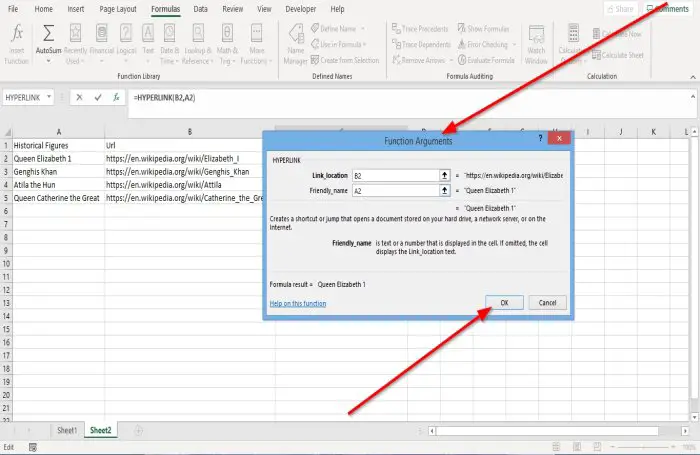
で関数の引数ダイアログ ボックスに表示されるリンクの場所、セルを入力しますB2入力ボックスに入力します。
どこで見るかフレンドリー名、セルを入力しますA2入力ボックスに入力します。
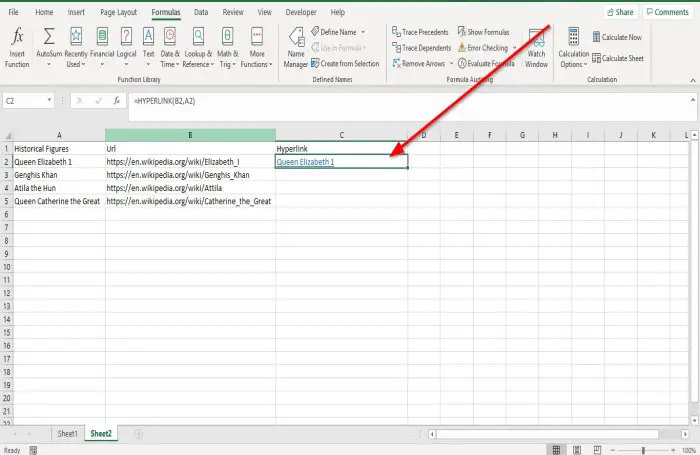
クリック、わかりました;結果がわかります。
これがお役に立てば幸いです。
今すぐ読んでください: Excelで時、分、秒関数を使用する方法。